Guía definitiva para Inpaint: eliminar la marca de agua de la foto
En la era digital, las imágenes juegan un papel importante en la comunicación, el marketing y la expresión personal. Sin embargo, la presencia de marcas de agua a veces puede interferir con la apariencia visual de las imágenes. Por lo tanto, es una habilidad valiosa aprender a eliminar marcas de agua de forma eficaz. Hoy, obtendrás un eliminador de marcas de agua de imagen gratuito, en pintura. Y sabrás cómo utilizarlo. Ahora, comienza tu experiencia de eliminación.
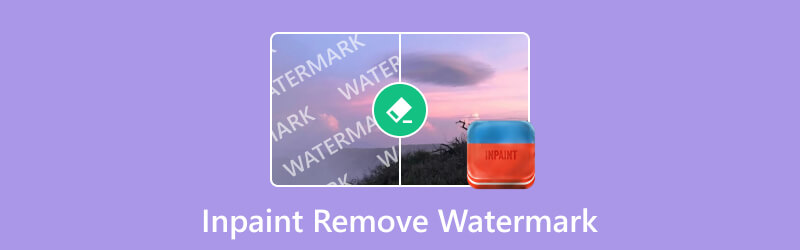
Nota:
Tenga en cuenta que no debe eliminar la marca de agua sin permiso, especialmente para redistribución, alteración o uso comercial. Infringirá los derechos de autor y los términos de licencia asociados con la imagen.
- LISTA DE GUÍAS
- Parte 1. ¿Para qué se utiliza principalmente Inpaint?
- Parte 2. Cómo utilizar Inpaint para eliminar marcas de agua
- Parte 3. La mejor alternativa a Inpaint para eliminar marcas de agua
- Parte 4. Preguntas frecuentes sobre Inpaint Remove Watermark
Parte 1. ¿Para qué se utiliza principalmente Inpaint?
Inpaint es una herramienta especializada que se utiliza principalmente para editar y reparar fotografías. Se puede acceder a esta herramienta en línea y descargarla en computadoras Windows y Mac. Puede eliminar todos los objetos no deseados de las fotos. Por ejemplo, puede eliminar personas no deseadas, borrar cables y líneas eléctricas, y eliminar marcas de agua, sellos de datos, etc. Además, Inpaint le permite embellecer fotografías borrando arrugas e imperfecciones de la piel. Proporciona 3 herramientas de marcado que puede utilizar para elegir el área de eliminación y detallar en consecuencia. Más importante aún, ¡la interfaz fácil de usar de Inpaint es fácil de navegar para principiantes!
Parte 2. Cómo utilizar Inpaint para eliminar marcas de agua
Cuando quieras eliminar marcas de agua u objetos no deseados de una foto, ¡primero puedes probar Inpaint en línea! ¡Sin ninguna instalación, puedes seguir estos sencillos pasos aquí!
Acceso theinpaint.com en tu navegador. Hacer clic Cargar imagen para agregar una foto con una marca de agua.
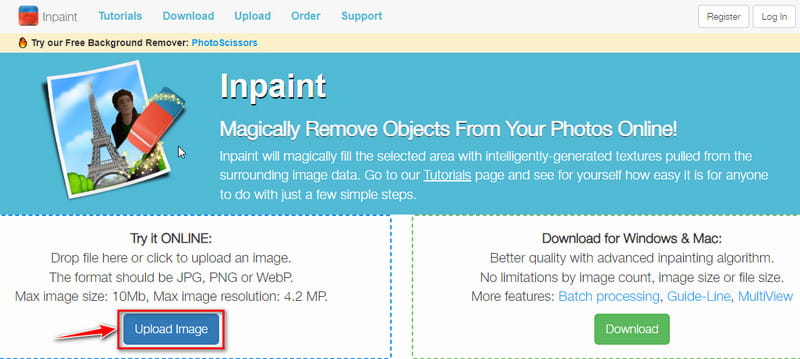
Seleccione la herramienta Maker o la herramienta Losso en el lado izquierdo. Luego, puede arrastrar el mouse para marcar el área de la marca de agua.
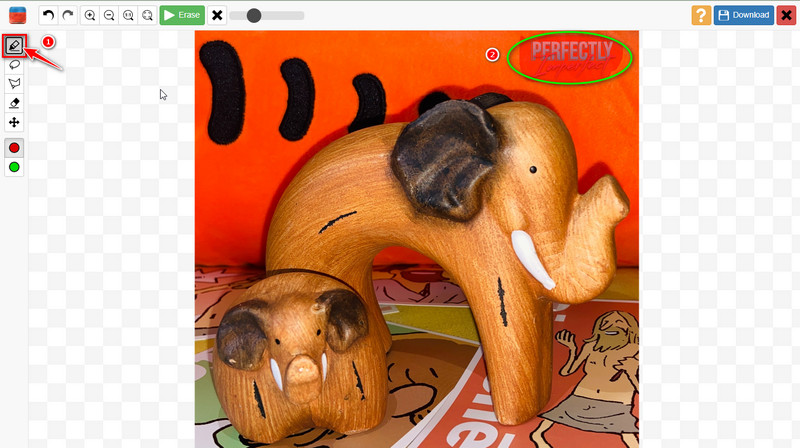
Ahora, haga clic en el Borrar y comience a borrarlo. Finalmente, puedes hacer clic Descargar para guardar esta imagen.
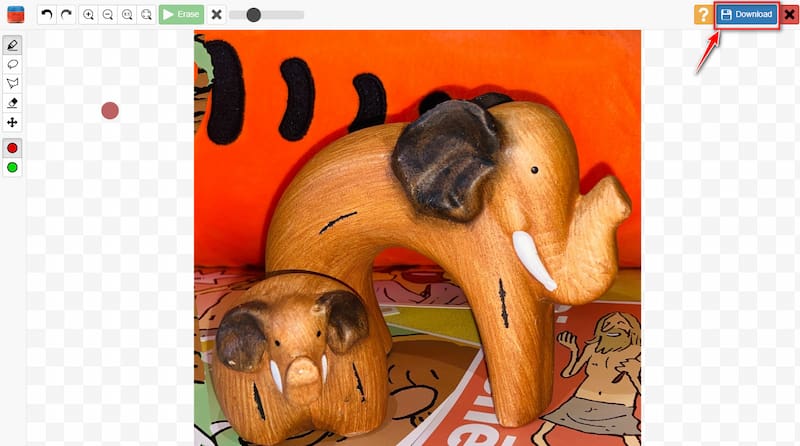
Mediante los pasos anteriores, puede eliminar texto de la imagen o eliminar marcas de agua no deseadas en consecuencia. Y este proceso se puede finalizar en unos segundos.
Nota:
La versión en línea limita los formatos de imagen (JPG, PNG y WebM), el tamaño máximo de archivo (10 MB) y la resolución máxima (4,2 MP). Para deshacerse de las limitaciones, puede obtener la versión de escritorio. Ofrece funciones más avanzadas para obtener una mejor calidad de imagen.
Parte 3. La mejor alternativa a Inpaint para eliminar marcas de agua
Si encuentra que InPaint no es fácil de usar para usted, puede probar la alternativa InPaint para deshacerse de la marca de agua. Eliminador de marcas de agua gratuito ArkThinker Online es una excelente alternativa a Inpaint. Esta herramienta es una herramienta en línea y compatible con cualquier navegador en sistemas móviles, macOS y Windows 11/10/8/7. Esta herramienta puede ayudarle a eliminar la marca de agua de la imagen en unos segundos.
Haga clic en el Agregar archivo para comenzar para importar su archivo de imagen con la marca de agua.
Seleccione el área de la marca de agua y luego haga clic en Eliminar botón. Repita los pasos hasta eliminar la marca de agua por completo.
Después de eso, haga clic en el Descargar para exportar la imagen sin marca de agua.
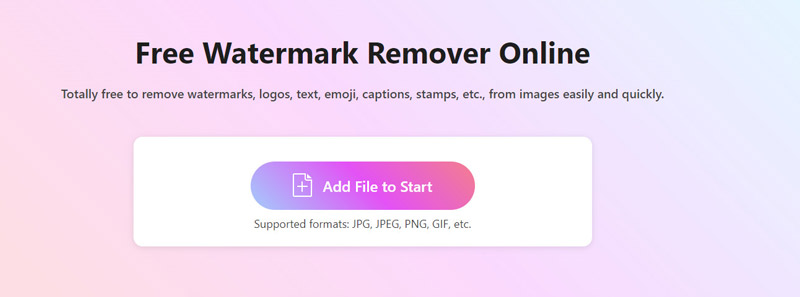
Parte 4. Preguntas frecuentes sobre Inpaint Remove Watermark
de Inpaint Eliminar marca de agua ¿Es seguro Inpaint?
Sí. Todas las imágenes que subes a Inpaint se almacenan solo durante 4 horas. ¡Después de eso, Inpaint lo eliminará junto con su historial directamente! Puedes usarlo sin preocupaciones de seguridad.
¿Inpaint es gratuito?
Sí. Inpaint es completamente gratis. Todos pueden acceder a él en línea y eliminar objetos no deseados y marcas de agua de las fotos.
¿Existe una herramienta de inteligencia artificial gratuita para eliminar marcas de agua?
Por supuesto. Muchas herramientas en línea gratuitas pueden ayudarlo a eliminar marcas de agua con tecnología de inteligencia artificial. Por ejemplo, puedes intentar Pixlr.
¿Se pueden eliminar las marcas de agua?
Normalmente, la respuesta es sí. Las marcas de agua se pueden eliminar de sus imágenes, videos o contenido digital. Pero debes tener en cuenta que no violas los derechos de propiedad si utilizas otras producciones.
¿Es un delito quitar una marca de agua?
Si esto conduce a una infracción de los derechos de propiedad intelectual, será mejor que no elimine la marca de agua para uso personal.
Conclusión
A través de este artículo, sabrás para qué se puede utilizar Inpaint y cómo eliminar marcas de agua. Inpaint se destaca como una herramienta versátil y fácil de usar para editar y reparar fotografías, particularmente para eliminar objetos no deseados como marcas de agua, imperfecciones y elementos. Su sencilla interfaz lo hace accesible tanto para principiantes como para profesionales, permitiendo modificaciones perfectas en las imágenes. Mientras tanto, obtienes la mejor alternativa a Inpaint, para que puedas eliminar marcas de agua de las imágenes fácilmente. Si tienes alguna otra pregunta sobre Inpaint eliminar marca de agua, deja tus comentarios abajo.
¿Qué opinas de esta publicación? Haga clic para calificar esta publicación.
Excelente
Clasificación: 4.9 / 5 (basado en 472 votos)
Encuentre más soluciones
Cómo eliminar texto de un vídeo en teléfono, PC y Mac Los 8 mejores recortadores de vídeo online para cambiar la relación de aspecto con facilidad Comprender la proporción perfecta con la aplicación Video Crop Métodos incomparables sobre cómo recortar videos MP4 de manera eficiente 3 eliminadores de marcas de agua de Shutterstock para deshacerse de las marcas de agua 2 soluciones sencillas para quitar la pegatina de un vídeo/fotoArtículos relativos
- Editar imagen
- Cómo editar y recortar GIF animados con 4 formas efectivas
- 10 convertidores GIF para convertir entre imágenes/vídeos y GIF
- Las mejores herramientas de edición de GIF adecuadas para cualquier computadora y dispositivo
- Cómo hacer GIF a partir de imágenes en computadoras de escritorio y teléfonos móviles
- Pasos rápidos sobre cómo agregar texto a un GIF usando las herramientas de creación de subtítulos
- Agregue música a GIF: incorpore música a su GIF después de la conversión
- GIF Resizer: herramientas definitivas para cambiar el tamaño de tu GIF animado
- [6 herramientas] Cómo configurar un cambio de bucle GIF y reproducirlo para siempre
- Cortador de GIF: cómo cortar GIF con métodos fáciles y rápidos
- Cómo eliminar la marca de agua Alamy de las imágenes (100% en funcionamiento)



